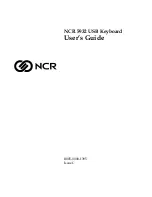UTILISATION DE LA BÉQUILLE :
applicable sur la version 7 po uniquement
MISE SOUS TENSION ET HORS TENSION
L’Auto-Fit dispose d’une béquille pratique pour plus
de sécurité. Pour utiliser la béquille, soulevez-la
pour la sortir de l’arrière du couvercle de l’Auto-Fit.
Positionnez-la à l’angle souhaité et placez l’Auto-Fit
sur une surface plane.
Lorsque vous avez terminé d’utiliser la béquille, rangez-la
de nouveau sur l’arrière de l’Auto-Fit. Un aimant fixera la
béquille dans cette position jusqu’à ce que vous soyez prêt
à l’utiliser à nouveau.
Pour activer votre Auto-Fit, mettre le bouton
POWER sur la position ON. Un voyant DEL bleu
s’allumera brièvement lorsque le clavier se mettra en
fonction. Pour désactiver votre Auto-Fit, mettre le
bouton POWER sur la position OFF.
On
Off
SÉLECTION DU SYSTÈME D’EXPLOITATION
Le ZAGG Auto-Fit fonctionne avec les systèmes d’exploitation Android et
Windows et peut facilement alterner entre les deux. Vous devez sélectionner le
bon système d’exploitation avant de coupler votre Auto-Fit à votre appareil. Pour
choisir le système d’exploitation approprié, suivez les instructions ci-dessous.
Android est le système d’exploitation par défaut. Si vous possédez une tablette
Android, vous pouvez donc procédez au « Couplage de votre ZAGG AutoFit ».
POUR WINDOWS
1. Assurez-vous que votre clavier Auto-Fit est activé.
2. Appuyez sur le bouton PAIR (un voyant DEL bleu sur le côté droit du clavier
commencera à clignoter).
3. Lorsque le voyant DEL bleu clignote, appuyez sur fn + W.
4. Poursuivez le processus de couplage tel que décrit dans la section «
Couplage de votre ZAGG Auto-Fit ».
3